Panduan Pengguna Keynote untuk iPhone
- Selamat Datang
- Baharu dalam Keynote 14.2
-
- Pengenalan kepada Keynote
- Pengenalan kepada imej, carta dan objek lain
- Cipta pembentangan
- Pilih cara menavigasi pembentangan anda
- Buka pembentangan
- Simpan dan namakan pembentangan
- Cari pembentangan
- Cetak pembentangan
- Salin teks dan objek antara app
- Gerak isyarat skrin sentuh asas
- Cipta pembentangan menggunakan VoiceOver
-
- Hantar pembentangan
- Pengenalan kepada kerjasama
- Jemput orang lain untuk bekerjasama
- Bekerjasama pada pembentangan dikongsi
- Lihat aktiviti terkini dalam pembentangan dikongsi
- Tukar seting pembentangan dikongsi
- Henti berkongsi pembentangan
- Folder dikongsi dan kerjasama
- Gunakan Box untuk bekerjasama
- Cipta GIF beranimasi
- Siarkan pembentangan anda dalam blog
- Hak Cipta
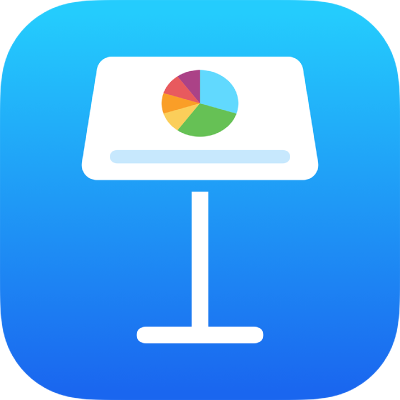
Tambah jidar ke slaid dalam Keynote pada iPhone
Untuk menambah jidar—seperti garisan padu atau garisan bertitik—di sekeliling slaid, anda perlu menambah dahulu bentuk segi empat pada slaid, kemudian tukar atribut bentuk agar ia menyerupai jidar. Contohnya, anda boleh menukar saiz bentuk, menetapkannya tanpa isian (berbanding isian warna) agar ia tidak melindungi objek lain pada slaid dan sebagainya.
Jika anda mahu beberapa slaid untuk menggunakan jidar yang sama, cipta tataletak slaid yang mengandungi jidar.
Ketik
 dalam bar alat, kemudian ketik
dalam bar alat, kemudian ketik  .
.Dalam kategori Asas, ketik segi empat atau segi empat bucu bulat untuk menambahnya.
Seret titik biru yang kelihatan di sekeliling bentuk sehingga pinggir luar bentuk mencipta saiz jidar yang anda mahukan.
Ketik
 , kemudian ketik Gaya.
, kemudian ketik Gaya.Ketik Isian, ketik Praset, kemudian leret ke kiri dan ketik Tanpa Isian.
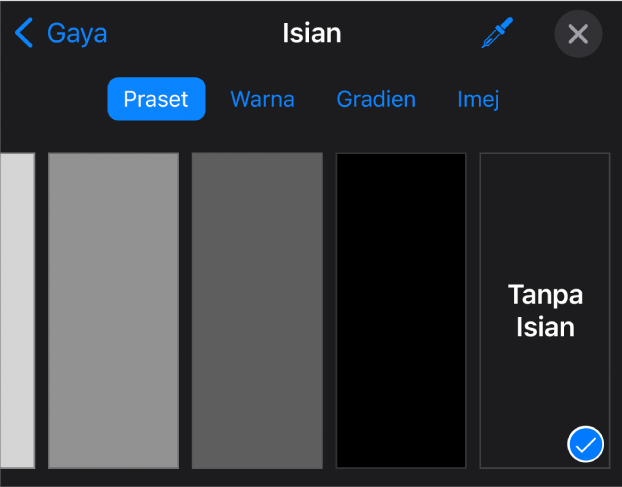
Jika anda mahu kawasan berjidar mempunyai warna latar belakang, ketik pilihan isian. Anda boleh membuatkan objek lebih lutsinar supaya ia tidak menyembunyikan objek lain pada slaid.
Ketik
 untuk kembali ke tab Gaya.
untuk kembali ke tab Gaya.Ketik untuk mengaktifkan Jidar.
Untuk memilih gaya, warna dan ketebalan jidar, gunakan kawalan yang kelihatan.
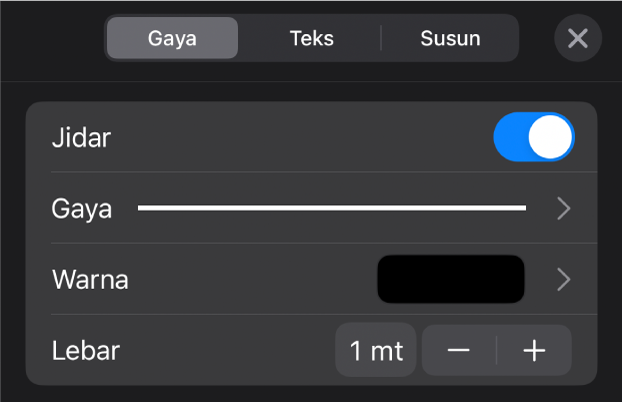
Untuk menukar kelutsinaran, seret gelangsar Kelegapan (di bahagian bawah kawalan).
Jika bentuk diisi dengan warna, kelutsinarannya juga berubah.
Untuk mengalihkan jidar di belakang semua objek pada slaid, ketik Susun, kemudian seret gelangsar sepenuhnya ke hujung kiri.
Untuk mengunci jidar supaya ia tidak digerakkan secara tidak sengaja, ketik Susun (di bahagian atas kawalan), kemudian ketik Kunci.
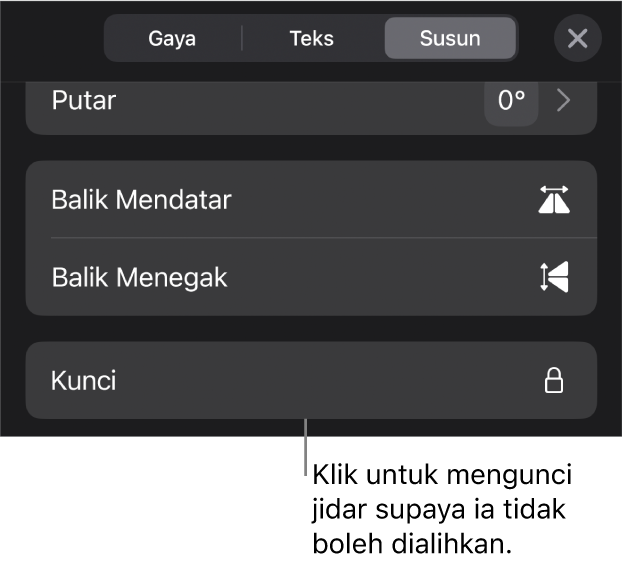
Apabila anda selesai, ketik di mana-mana tempat pada slaid untuk menutup kawalan.